Để có thể giúp bạn mở điện thoại Sony nhanh chóng khi nút Nguồn thiết bị có dấu hiệu bị hư hại, chờn. Cách chạm 2 lần mở màn hình Sony dưới đây sẽ giúp bạn nhanh chóng thực hiện việc tắt cũng như bật màn hình Sony thuận tiện hơn. Các bạn đã biết cách chạm 2 lần mở màn hình Sony chưa?
- Bật tính năng chạm 2 lần mở khóa màn hình trên Zenfone
- Cách chạm 2 lần mở màn hình điện thoại Android
- Thiết lập chạm hai lần mở sáng màn hình Sony Xperia Z5 Dual
- Chạm hai lần để mở khóa màn hình Android với Tap Tap App
- Chạm 2 lần mở màn hình XiaoMi
Chạm 2 lần mở khoá màn hình là một trong những thủ thuật thú vị mà người sử dụng Android có thể dễ dàng tuỳ biến trên thiết bị của mình. Tuy nhiên cũng có một vài dòng thiết bị điện thoại hiện nay không hỗ trợ việc chạm 2 lần mở khoá màn hình này, liệu thiết bị Sony có thể thực hiện cách chạm 2 lần mở màn hình hay không?

Hướng dẫn kích hoạt chạm 2 lần mở màn hình Sony
Để kích hoạt chế độ chạm 2 lần mở màn hình Sony chúng ta có các bước sau:
1. Cách chạm 2 lần tắt màn hình Sony
Cũng giống như việc chạm 2 lần mở màn hình Sony, chúng ta có thể dễ dàng tắt màn hình điện thoại này với các thao tác:
Bước 1 : Các bạn truy cập vào Menu ứng dụng, tại đây chúng ta ấn chọn biểu tượng 3 dấu chấm xuất hiện ở góc trên màn hình.
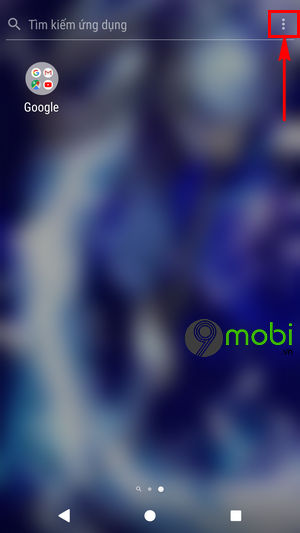
Bước 2 : Tại đây chúng ta lựa chọn mục Cài đặt để thiết lập chế độ chạm 2 lần tắt màn hình Sony.
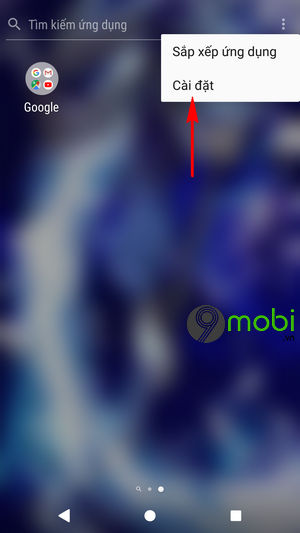
Bước 3 : Sau đó các bạn tìm kiếm và kích hoạt tính năng Nhấn đúp để tắt màn hình .
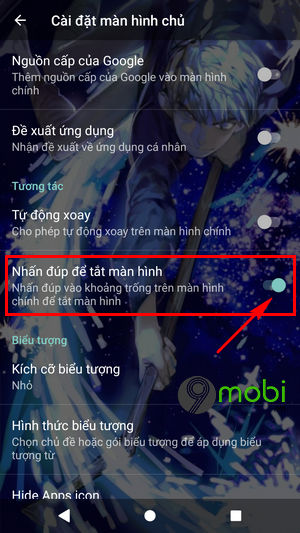
Và như vậy chúng ta đã hoàn thành cách chạm 2 lần tắt màn hình Sony rồi đấy.
2. Kích hoạt chạm 2 lần mở màn hình Sony
Bước 1 : Các bạn truy cập vào ứng dụng Cài đặt từ Menu ứng dụng như hình dưới.
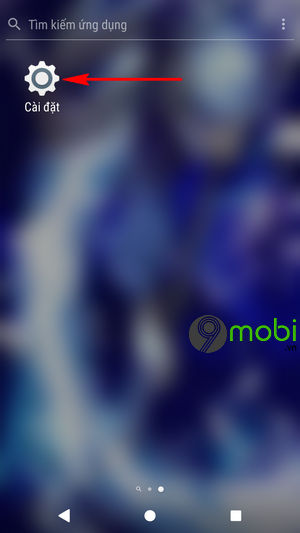
Bước 2 : Tiếp đó để kích hoạt chế độ chạm 2 lần mở màn hình Sony, chúng ta sẽ tìm kiếm tính năng Hiển thị từ danh sách các tính năng cài đặt.
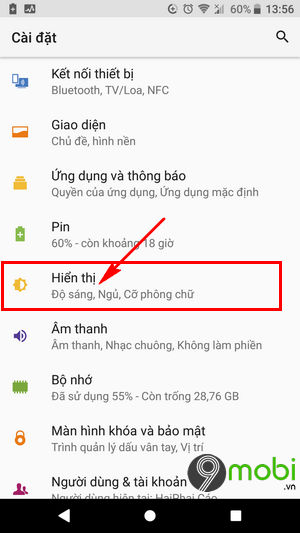
Chú ý : Với một vài thiết bị Sony, chức năng chạm 2 lần mở màn hình này sẽ được lưu tại mục Màn hình.
Bước 3 : Tại đây chúng ta vuốt màn hình xuống mục Tương tác và kích hoạt tính năng Chạm để bật .
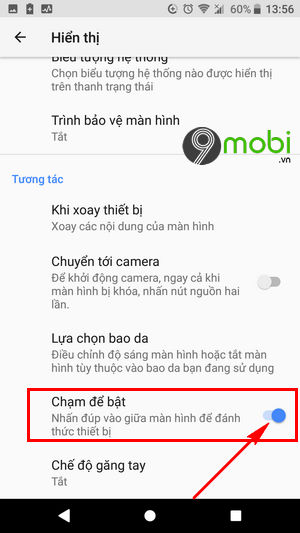
Và lúc này bạn đã mở chế độ chạm 2 lần mở màn hình Sony thành công rồi đấy. Tất cả những gì bạn cần làm để mở đó chính là nhấn đúp vào giữa màn hình Sony để đánh thức thiết bị.
Chú ý : Hiện nay tính năng chạm 2 lần mở màn hình Sony này đã bị loại bỏ trên các thiết bị Sony XZs, XZ1 trở lên, vì vậy nếu như bạn muốn sử dụng chế độ này các bạn cần:
- Tải và cài đặt ứng dụng DoubleTap On/Off Screen cho Android: Download DoubleTap On/Off Screen cho Android.
Bên cạnh đó các bạn cũng có thể tham khảo cách kích hoạt chế độ chạm 2 lần mở màn hình với các thiết bị không tương thích tính năng này qua bài viết hướng dẫn chạm 2 lần mở màn hình điện thoại đã được 9Mobi.vn hướng dẫn trước đó.
Hy vọng qua bài viết cách thực hiện kích hoạt chạm 2 lần mở màn hình điện thoại Sony ở trên, các bạn đã có thêm một tính năng thú vị mà ít ai biết tới trên mỗi chiếc điện thoại Sony đẳng cấp của mình rồi.
https://9mobi.vn/cham-2-lan-mo-man-hinh-sony-22176n.aspx
Nếu bạn đang dùng điện thoại Oppo, tham khảo cách chạm 2 lần mở màn hình Oppo tại đây nhé